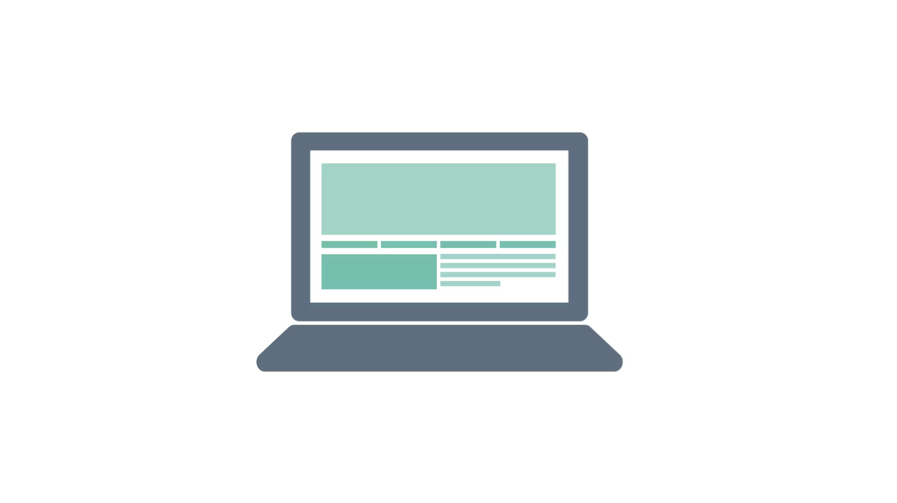OKBISA.COM – Apakah laptop Anda terasa lambat dan lemot? Jika iya, Anda mungkin ingin mencari solusi untuk mengatasi masalah ini. Jangan khawatir, dalam artikel ini, kami akan memberikan beberapa tips dan trik tentang cara memperbaiki laptop lemot dan meningkatkan kinerjanya. Meskipun bukan seorang teknisi komputer profesional, Anda dapat mencoba beberapa langkah sederhana ini sebelum memutuskan untuk membawanya ke toko servis. Mari kita mulai!
1.Bersihkan Disk dan File Tidak Penting
Laptop yang lemot seringkali disebabkan oleh kelebihan file dan program yang memenuhi ruang penyimpanan. Mulailah dengan membersihkan disk dan menghapus file-file yang tidak lagi Anda butuhkan. Anda juga dapat menggunakan utilitas pembersihan disk bawaan pada Windows atau aplikasi pihak ketiga seperti CCleaner untuk membersihkan file-file yang tidak perlu.
2.Periksa dan Bersihkan Registry
Registry adalah database penting yang berisi pengaturan dan konfigurasi sistem operasi. Terkadang, entri registry yang rusak atau tidak valid dapat membuat laptop menjadi lemot. Anda dapat menggunakan aplikasi registry cleaner seperti CCleaner untuk memeriksa dan membersihkan registry laptop Anda.
3.Update Sistem Operasi dan Driver
Pastikan sistem operasi laptop Anda dan semua driver terbaru. Pembaruan ini seringkali mencakup perbaikan bug dan peningkatan kinerja yang dapat membantu mempercepat laptop Anda. Di Windows, Anda dapat memeriksa pembaruan sistem operasi dengan membuka “Pengaturan” dan mencari opsi “Pembaruan & Keamanan”. Untuk pembaruan driver, Anda dapat mengunjungi situs web produsen laptop atau menggunakan utilitas seperti Driver Booster.
4.Tambahkan Memori atau SSD
Jika laptop Anda memiliki sedikit memori fisik atau menggunakan hard disk drive (HDD) tradisional, mempertimbangkan untuk menambahkan lebih banyak memori RAM atau mengganti HDD dengan solid-state drive (SSD) dapat membuat perbedaan besar dalam kinerja laptop. Memori tambahan akan memungkinkan laptop untuk menjalankan lebih banyak program secara bersamaan, sementara SSD dapat mengurangi waktu booting dan mempercepat akses data.
5.Nonaktifkan Program Startup yang Tidak Diperlukan
Banyak program cenderung memasukkan diri mereka sendiri dalam daftar program startup saat Anda menyalakan laptop. Ini dapat membuat proses booting lebih lambat dan menghabiskan sumber daya sistem yang berharga. Anda dapat mengelola program startup dengan membuka “Task Manager” (Ctrl+Shift+Esc), memilih tab “Startup”, dan menonaktifkan program yang tidak diperlukan.
6.Scan dan Bersihkan dari Malware
Infeksi malware dapat menghambat kinerja laptop Anda. Pastikan laptop Anda terlindungi dengan program antivirus yang terkini dan lakukan scan rutin untuk mendeteksi dan menghapus malware yang mungkin ada. Ada banyak pilihan antivirus gratis yang tersedia, seperti Avast, AVG, atau Malwarebytes.
7.Matikan Efek Visual yang Tidak Perlu
Sistem operasi seperti Windows biasanya memiliki efek visual yang menarik namun dapat mempengaruhi kinerja laptop. Jika Anda ingin mempercepat laptop yang lemot, Anda dapat mematikan efek visual yang tidak perlu. Caranya adalah dengan mengikuti langkah berikut:
- Pada Windows, buka “Pengaturan” dan cari opsi “Sistem”. Di sana, pilih “Tentang” dan klik “Pengaturan Sistem Lanjutan”.
- Di jendela “Pengaturan Sistem”, pilih tab “Kinerja” dan klik “Pengaturan”.
- Di jendela “Pengaturan Kinerja”, Anda dapat memilih “Penyesuaian untuk Kinerja Terbaik” atau memilih opsi kustom untuk mematikan efek visual yang tidak diperlukan.
- Defrag dan Optimalkan Hard Drive
- Jika laptop Anda menggunakan hard disk drive (HDD), defragmentasi dapat membantu meningkatkan kinerjanya. Defragmentasi adalah proses mengatur ulang data pada hard drive agar dapat diakses lebih efisien. Anda dapat menggunakan utilitas bawaan Windows, “Disk Defragmenter”, atau aplikasi pihak ketiga seperti Defraggler untuk melakukan defragmentasi pada laptop Anda.
8.Batasi Program yang Berjalan di Latar Belakang
Beberapa program mungkin berjalan di latar belakang dan mengonsumsi sumber daya CPU dan memori. Ini dapat membuat laptop menjadi lemot. Untuk memperbaikinya, Anda dapat mengelola program yang berjalan di latar belakang dengan membuka “Task Manager” dan memilih tab “Proses”. Di sini, Anda dapat menutup atau menghentikan proses yang tidak diperlukan.
9.Restart Laptop Secara Teratur
Restart laptop secara teratur dapat membantu memperbaiki masalah kinerja yang mungkin terjadi. Dengan merestart laptop, Anda membersihkan memori dan menutup program yang mungkin menyebabkan beban pada sistem. Ini juga memberi kesempatan bagi sistem untuk memperbarui dan mengoptimalkan dirinya sendiri.
Demikianlah beberapa tips dan trik tentang cara memperbaiki laptop lemot dan meningkatkan kinerjanya. Meskipun tidak ada jaminan bahwa semua masalah kinerja laptop dapat diselesaikan dengan langkah-langkah ini, namun banyak kasus laptop lemot dapat diperbaiki dengan melakukan pembersihan dan optimisasi sederhana. Jika masalah berlanjut, sebaiknya hubungi teknisi komputer profesional untuk mendapatkan bantuan yang lebih mendalam. Semoga laptop Anda kembali berkinerja optimal!